我不知道出了什么问题,因为之前这个功能是正常的,但突然间我的eclipse包资源管理器里没有任何文件。
工作区路径似乎是正确的,文件权限也正确。
有人能想到是什么问题吗?
我不知道出了什么问题,因为之前这个功能是正常的,但突然间我的eclipse包资源管理器里没有任何文件。
工作区路径似乎是正确的,文件权限也正确。
有人能想到是什么问题吗?
我遇到了同样的问题(可能是因为我取消了将文件复制到我的Dropbox文件夹中),只需要点击 文件 → 导入 → 通用 → 已存在的项目导入工作区 并在出现的窗口中选择缺失的项目即可。
解决方法
恭喜!现在您可以通过导入来在包资源管理器中看到您的项目。
项目资源管理器 -> 点击 "查看菜单" 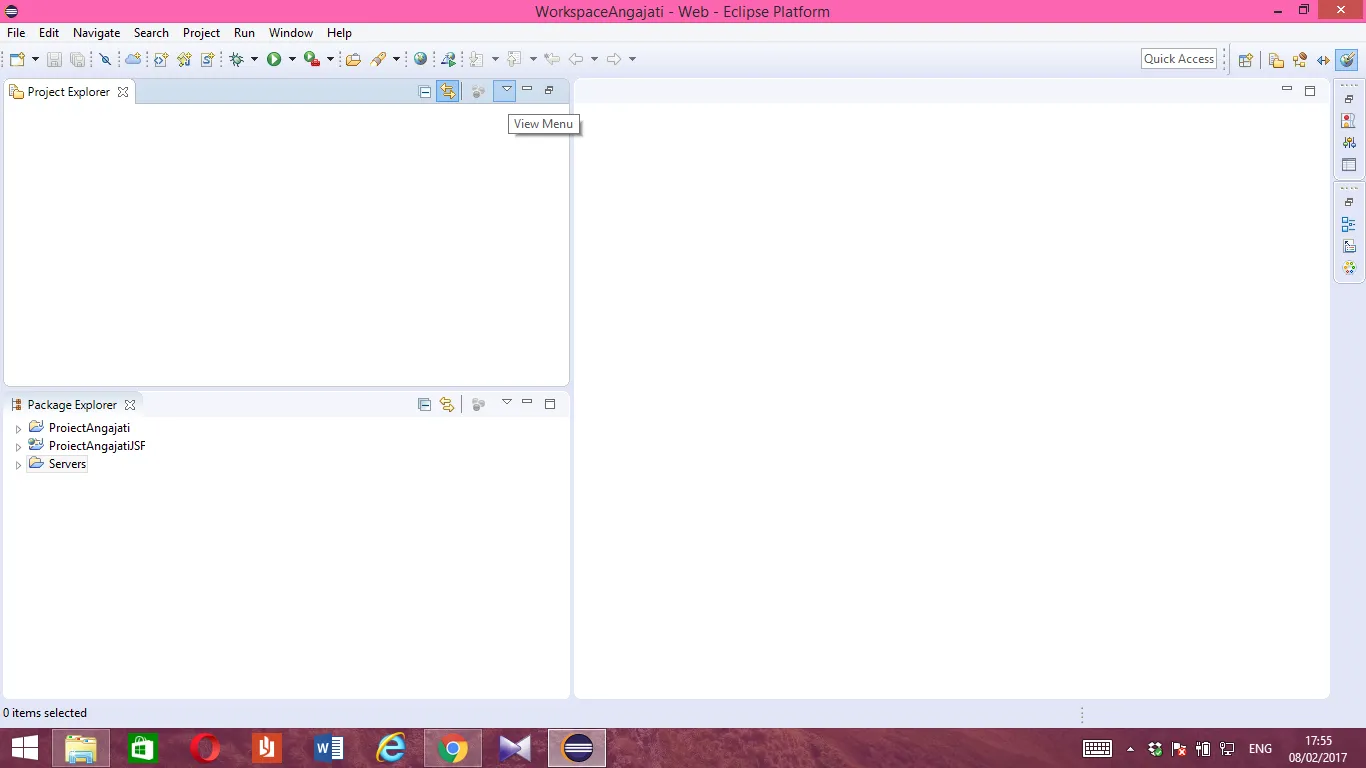 -> 顶层元素 -> 点击 "项目"
-> 顶层元素 -> 点击 "项目" 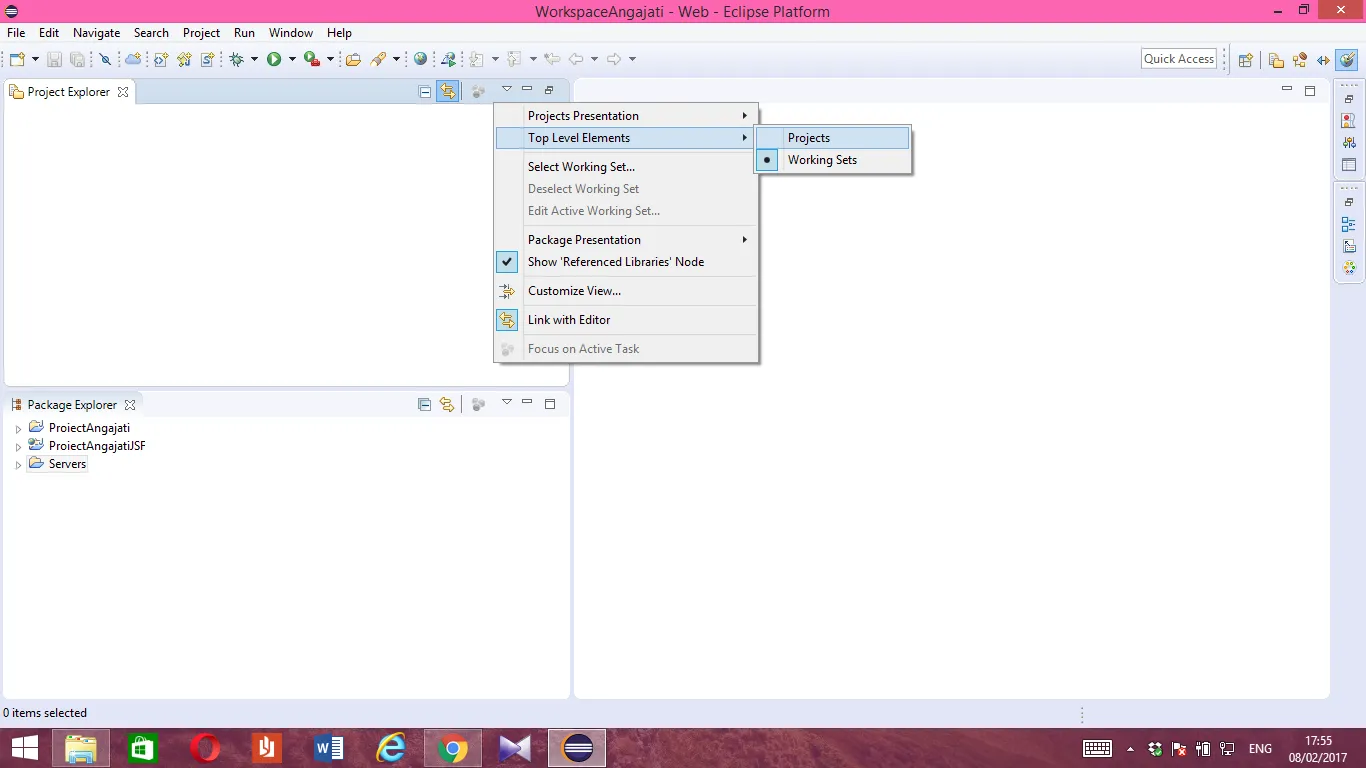
在2020年的OSX系统中,我只需要前往“项目 -> 刷新”,就可以轻松找到我的文件。
不知道是什么原因导致了这个问题,但找到了一个方法可以将文件重新添加到项目浏览器中。
您可以进入工作区的路径并找到您的项目,然后将它们全部打包成zip压缩文件。通过使用“文件→导入→通用→从现有资源导入项目”菜单,您可以再次导入您的项目。
我不知道是什么原因导致了这个问题,在我的情况下,我认为这可能与我将工作区放在了一个Dropbox文件夹中有关。
附注:我不知道实际上是否可以将多个项目放入一个zip文件中并使其正常工作,我只尝试了使用一个ZIP文件每个项目一次,但这不应该有所影响。
1) 确保您使用正确的工作区。
2) 选择您的“工作区”文件夹“/YourWorkspace”,而不是您的项目文件夹“/YourWorkspace/yourProject”
或者从您的工作区“YourWorkspace>/.metadata/.plugins/org.eclipse.core.resources/.projects/PROJECTNAME/.location”中删除您的项目,然后重新启动。
希望这可以帮助您。
只需刷新所有项目,导入工作区后,您就可以看到所有丢失的文件。
Alt+shift+Q, P吗? - Nishant